开启win10自带杀毒软件 Win10自带杀毒软件怎么开启
更新时间:2024-09-21 16:44:23作者:jiang
随着网络安全问题日益突出,保护电脑系统安全变得尤为重要,而Win10自带的杀毒软件便是一款可以帮助用户提升系统安全性的利器。但有不少用户却不清楚如何开启这一功能。事实上开启Win10自带杀毒软件非常简单,只需要打开Windows安全中心,点击病毒和威胁防护选项,然后在病毒和威胁防护设置中找到实时保护开关,将其打开即可。这样一来你的电脑就能得到更全面的保护,让你放心上网、工作。
操作方法:
1.请自行下载安装Win10操作系统;也可以看我前面的Win10各种安装办法的经验
什么U盘安装PE安装通通都有介绍到;包教包会
2.打开开始菜单--选中控制面板
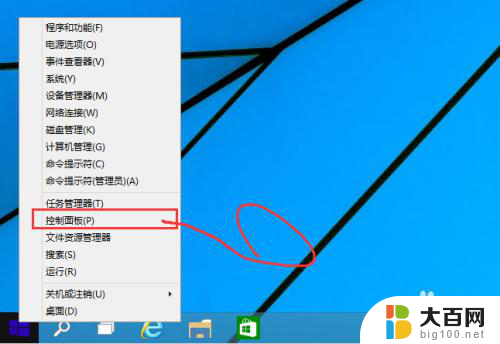
3.切换到大图标模式

4.找到windows Defender
双击打开

5.如果你没有禁用的花就可以直接打开了
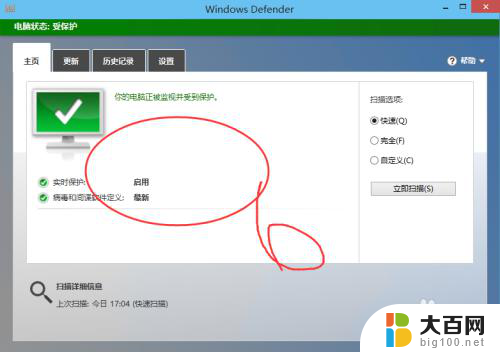
6.切换到设置界面
打开高级设置
我们来设置一些参数

7.这里可以设置的内容其实不多的;
按需选择吧

8.然后回到主页;
点击立即扫描
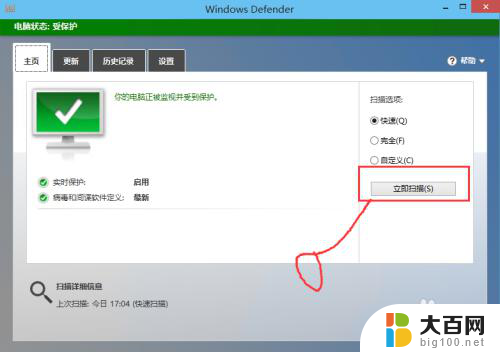
9.几分钟就扫描完成呀
效率很快哦

10.如果您觉得本经验有帮助,请点击正下方的或右上角的“大拇指”或“分享”或“关注TA”给我支持和鼓励
为了方便下次寻找,您可以点击“收藏”收藏本经验
以上就是开启win10自带杀毒软件的全部内容,有出现这种现象的小伙伴不妨根据小编的方法来解决吧,希望能够对大家有所帮助。
开启win10自带杀毒软件 Win10自带杀毒软件怎么开启相关教程
win10系统教程推荐
- 1 windows10ie浏览器卸载 ie浏览器卸载教程
- 2 电脑设置 提升网速 win10 如何调整笔记本电脑的网络设置以提高网速
- 3 电脑屏幕调暗win10 电脑屏幕调亮调暗设置
- 4 window10怎么一键关机 笔记本怎么使用快捷键关机
- 5 win10笔记本怎么进去安全模式 win10开机进入安全模式步骤
- 6 win10系统怎么调竖屏 电脑屏幕怎么翻转
- 7 win10完全关闭安全中心卸载 win10安全中心卸载教程详解
- 8 win10电脑怎么查看磁盘容量 win10查看硬盘容量的快捷方法
- 9 怎么打开win10的更新 win10自动更新开启教程
- 10 win10怎么关闭桌面保护 电脑屏幕保护关闭指南